一、原程序的下载
会声会影为分为试用版、家庭版、专业版和旗舰版,功能越来越强大、素材越来越丰富,试用版大家可从官网直接下载,下载地址为:
会声会影X8下载地址
其它版本,大家可从顶渲论坛下去下载。
下面讲解的是旗舰版本的安装过程,其它版本安装与它基本相似。
二、安装步骤
1. 版本的选择
如果你的操作系统是32位的,请安装32位版本,如果是64位的操作系统,请安装64位版。
2. 运行安装程序
双击下载的安装程序,会出现下面的解压画面:
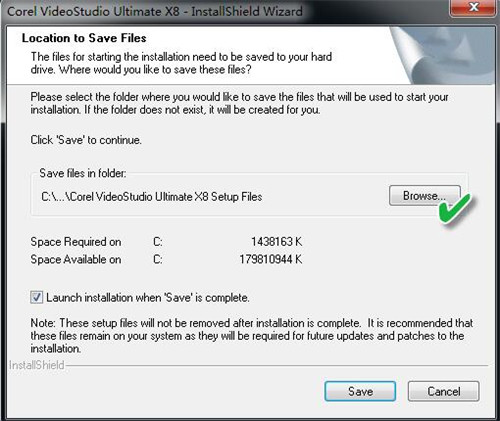
教你怎样安装会声会影x8图一
如果你的C盘空间充足,我们直接单击保存[save],就可以了,否则的话单击【Browse】,将解压路径设为其它磁盘。
3. 进行安装
解压完成后,出现下面的安装界面,按下面进行勾选,然后单机【Next】
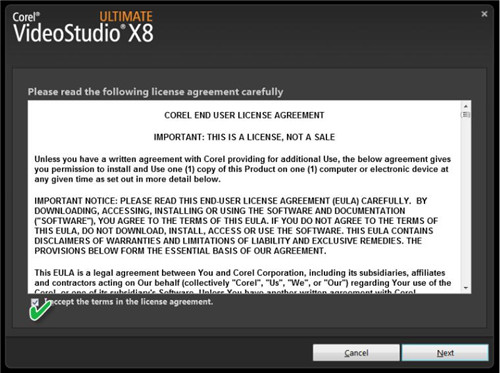
教你怎样安装会声会影x8图二
接下来会出现下面的画面,用户名,可随意输入,序序列号可从官网购买或通过注册机进行计算。
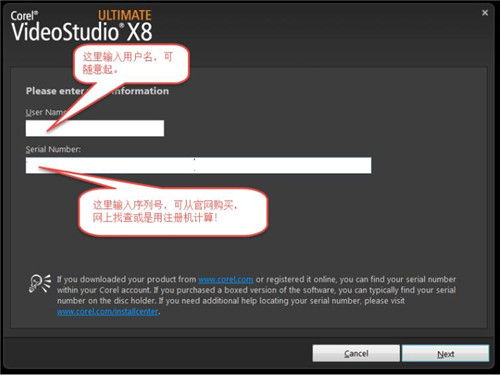
教你怎样安装会声会影x8图三
使用注册机计算序列号时,大家不要忘记选X8!
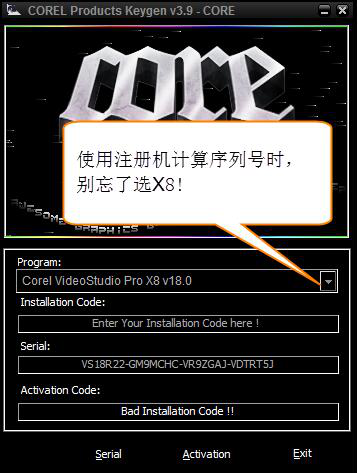
教你怎样安装会声会影x8图四
接下来,会出现设置安装路径径的对话框,如果C盘空间充足,使用默认的文件夹就可以了,如果想更换安装路径的话,单击【change】进行更改就可以了,然后单击【Install Now】
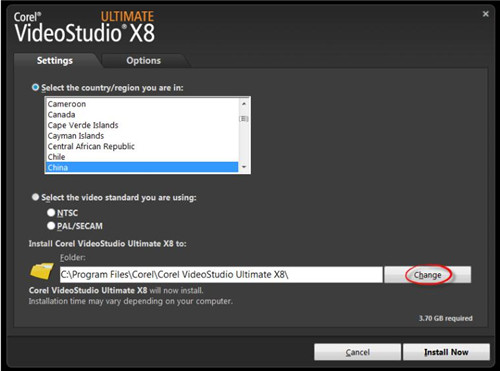
教你怎样安装会声会影x8图五
接下来,安装程序开始复制文件,直到完成后,出现下面界面,单击【Finish】完成安装!
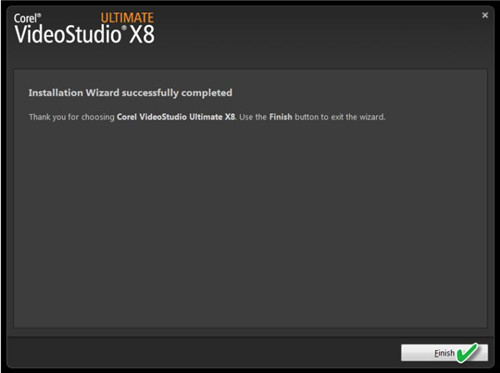
教你怎样安装会声会影x8图六
到这里会声会影就成功安装了,桌面上会出现三个图标,它们分别是影音快手、屏幕捕捉及会声会影,现在我们就可以运行它们了!

教你怎样安装会声会影x8图七
以上是会声会影X8运行后的,界面,大家开始享受吧!






